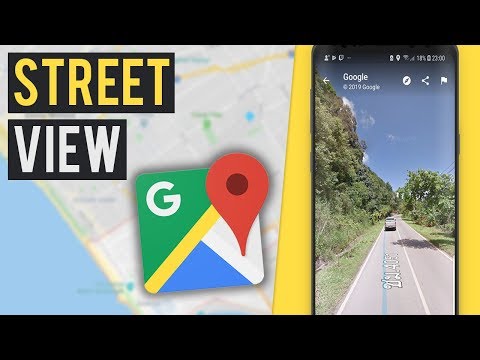Šis „wikiHow“moko, kaip pakeisti namų adresą „Google“žemėlapiuose, skirtuose „iPhone“ir „iPad“.
Žingsniai

Žingsnis 1. Atidarykite „Google“žemėlapius
Tai programa, panaši į raudoną žymeklį žaliame žemėlapyje su „G“kampe.
Atsisiųskite „Google“žemėlapių programą iš „App Store“ir prisijunkite naudodami „Google“paskyrą, jei to dar nepadarėte

Žingsnis 2. Bakstelėkite ☰
Tai piktograma su trimis eilutėmis viršutiniame kairiajame kampe.

Žingsnis 3. Bakstelėkite Jūsų vietos
Jis yra šalia vietos žymeklio piktogramos.

Žingsnis 4. Bakstelėkite ⋯ šalia „Namai
" Tai mygtukas su trimis taškais šalia etiketės „Pagrindinis“skirtuke „Etiketė“.

Žingsnis 5. Bakstelėkite Redaguoti namus

Žingsnis 6. Paieškos juostoje įveskite naują adresą
Kai rašote, po paieškos juosta pasirodys atitinkamų adresų sąrašas.

Žingsnis 7. Toliau palieskite teisingą atitinkantį adresą
Kai po paieškos lauku rodomas atitinkantis adresas, bakstelėkite jį, kad jį pasirinktumėte. Tai atnaujina jūsų namų adresą nauju adresu.